如何利用Python+OpenCV的色彩过滤和色彩流行效果
你曾经想过从图像中分离单一色调吗?本文介绍了使用OpenCV python从常规RGB图像中过滤特定颜色的过程。让我们开始吧。

色调在开始过滤颜色之前,最好对色调有一个基本的了解。这是维基百科上关于色调的定义之一在颜色理论中,色调是一种颜色的主要属性(称为颜色外观参数),在CIECAM02模型中技术上定义为“刺激可描述为与红色调似或不同的程度” ,橙色,黄色,绿色,蓝色,紫色”,在某些色觉理论中被称为独特的色调。我知道这听起来很难以理解,但让我给你解释一下。“刺激”这个词在这里的意思是当我们看到一个物体时到达我们眼睛的光。现在让我重新定义一下。我们看到的所有颜色,都可以被解释为红、橙、黄、绿、蓝、紫这些颜色的变体,在某些色彩视觉理论中,这些颜色被称为独特的色调。总而言之,色调是原色和次色最纯粹的形式。一般来说,色调是按颜色圈的360度来衡量的,但在OpenCV中,色调尺度只有180度。HSV(色调,饱和度,值)就像我们用来表示RGB和BGR等图像的最常见颜色空间一样,HSV也是一个颜色空间,其中H表示色调,S表示饱和度,V表示值。因为我们已经知道什么是色调,让我们看看饱和度和值饱和度饱和度使颜色变得纯净。纯色中没有灰色。颜色中混合的灰色越多,饱和度越低。饱和度值通常从0到100%测量,但在OpenCV中,饱和度的范围是从0到255。值这是一种颜色亮度的量度。当亮度值最大时,颜色变为白色,当亮度值最小时,颜色变为黑色。这通常是0到100%,但在OpenCV中,值的范围是从0到255。现在让我们采取一些实际行动。过滤颜色为了使用OpenCV过滤颜色,我们必须指定颜色的色调范围,我们需要过滤,并为颜色创建一个遮罩。然后利用遮罩对原始图像阵列(本文将详细讨论)进行按位与运算,得到滤波后的颜色结果。让我们尝试从下图中过滤出绿色:

从上图中滤除绿色的代码为:#import the libraries
import cv2 as cv
import numpy as np
#read the image
img = cv.imread("D://medium_blogs//flower.jpg")
#convert the BGR image to HSV colour space
hsv = cv.cvtColor(img, cv.COLOR_BGR2HSV)
#set the lower and upper bounds for the green hue
lower_green = np.array([50,100,50])
upper_green = np.array([70,255,255])
#create a mask for green colour using inRange function
mask = cv.inRange(hsv, lower_green, upper_green)
#perform bitwise and on the original image arrays using the mask
res = cv.bitwise_and(img, img, mask=mask)
#create resizable windows for displaying the images
cv.namedWindow("res", cv.WINDOW_NORMAL)
cv.namedWindow("hsv", cv.WINDOW_NORMAL)
cv.namedWindow("mask", cv.WINDOW_NORMAL)
#display the images
cv.imshow("mask", mask)
cv.imshow("hsv", hsv)
cv.imshow("res", res)
if cv.waitKey(0):
cv.destroyAllWindows()
上述代码片段的结果是:

HSV图像蒙版

只有绿色的最终图像
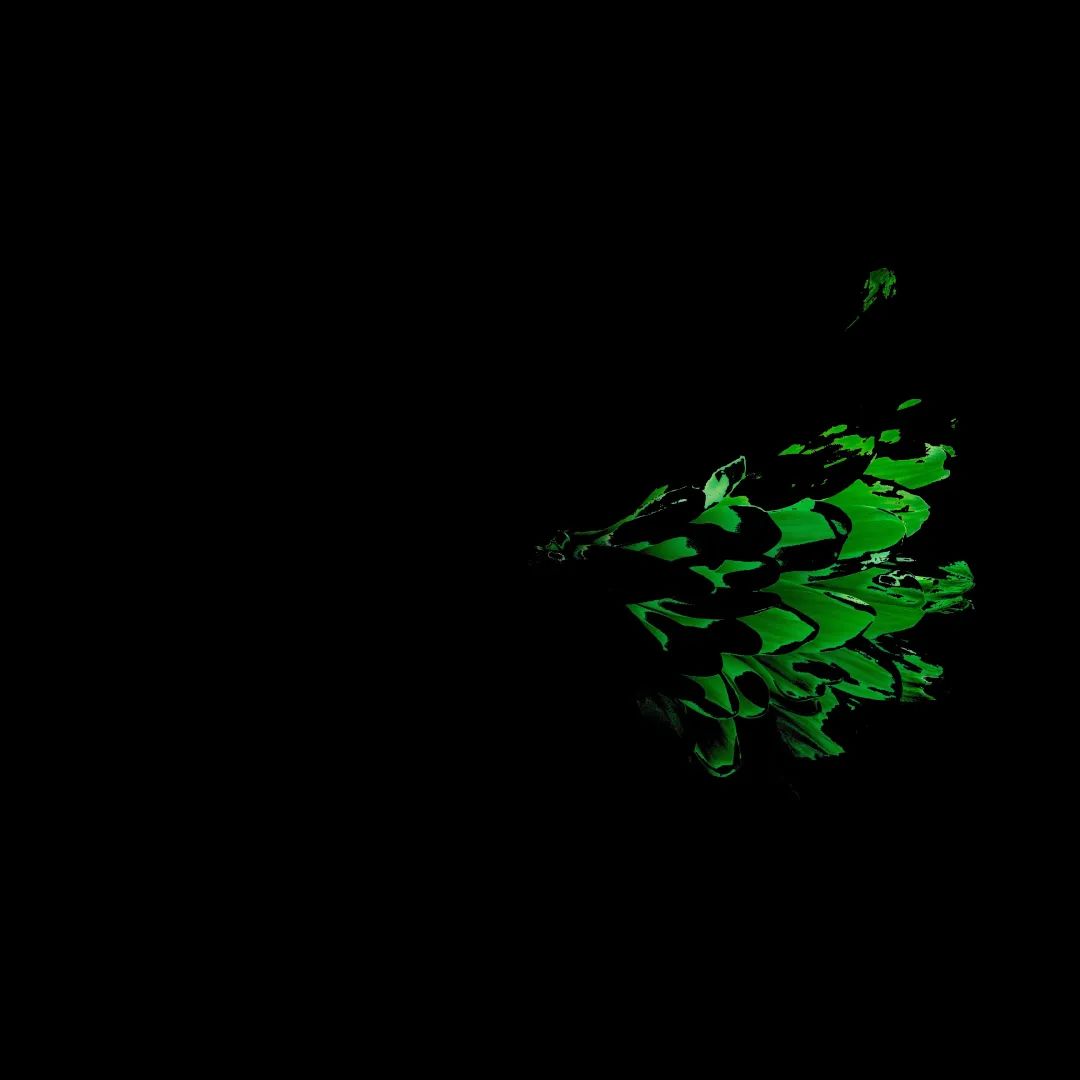
使用色彩过滤的概念创建色彩流行效果现在我们知道了如何创建颜色过滤器,让我们看看如何使用OpenCV创建彩色流行效果。让我们使用下面的图像来演示这一点。

创建红色弹出滤镜的流程如下:
读取图像并将其转换为HSV格式。设置要过滤的红色HSV的下界和上界。查找颜色的HSV颜色空间值的一种方法是运行以下代码片段。img = np.uint8([[[0,0,255]]])
hsv = cv.cvtColor(img, cv.COLOR_BGR2HSV)
print(hsv)
OpenCV以BGR格式读取图像,这就是为什么红色是[0,0,255]。上面的代码片段打印如下:[[0 255 255]]
它是红色的HSV值(色调- 0,饱和度- 255(100%),值- 255(100%)。你还可以对图像中的特定像素做同样的工作,以找到该像素的HSV值。pixel = img[3124, 2342]
hsv = cv.cvtColor(img, cv.COLOR_BGR2HSV)
print(hsv)
因为我们知道我们现在试图过滤的颜色的HSV值,我们可以根据我们的需要分别调整色调,饱和度和值来设置上界和下界。使用OpenCV的inRange函数为红色色调创建一个遮罩。使用遮罩上的bitwise_not操作创建遮罩的逆遮罩。使用遮罩(前景)只过滤原始图像的红色部分。使用cv.cvtColor函数获取原始图像的灰度格式。现在使用遮罩的反面从灰度图像(背景)中只过滤原始图像中包含红色以外的颜色的区域。在将背景添加到前景之前,必须使用numpy.stack()函数将只有一个通道的灰度背景图像转换为三个通道的灰度图像。这一步应该做,因为OpenCV的add函数只有在要添加的图像的形状相同时才能工作。添加前景和背景以得到最终的图像,只有红色从灰度背景中突出。创建红色弹出滤镜的代码是:#import the libraries
import cv2 as cv
import numpy as np
#read the image
img = cv.imread("D://medium_blogs//red_coat.jpg")
#convert the BGR image to HSV colour space
hsv = cv.cvtColor(img, cv.COLOR_BGR2HSV)
#obtain the grayscale image of the original image
gray = cv.cvtColor(img, cv.COLOR_BGR2GRAY)
#set the bounds for the red hue
lower_red = np.array([160,100,50])
upper_red = np.array([180,255,255])
#create a mask using the bounds set
mask = cv.inRange(hsv, lower_red, upper_red)
#create an inverse of the mask
mask_inv = cv.bitwise_not(mask)
#Filter only the red colour from the original image using the mask(foreground)
res = cv.bitwise_and(img, img, mask=mask)
#Filter the regions containing colours other than red from the grayscale image(background)
background = cv.bitwise_and(gray, gray, mask = mask_inv)
#convert the one channelled grayscale background to a three channelled image
background = np.stack((background,)*3, axis=-1)
#add the foreground and the background
added_img = cv.add(res, background)
#create resizable windows for the images
cv.namedWindow("res", cv.WINDOW_NORMAL)
cv.namedWindow("hsv", cv.WINDOW_NORMAL)
cv.namedWindow("mask", cv.WINDOW_NORMAL)
cv.namedWindow("added", cv.WINDOW_NORMAL)
cv.namedWindow("back", cv.WINDOW_NORMAL)
cv.namedWindow("mask_inv", cv.WINDOW_NORMAL)
cv.namedWindow("gray", cv.WINDOW_NORMAL)
#display the images
cv.imshow("back", background)
cv.imshow("mask_inv", mask_inv)
cv.imshow("added",added_img)
cv.imshow("mask", mask)
cv.imshow("gray", gray)
cv.imshow("hsv", hsv)
cv.imshow("res", res)
if cv.waitKey(0):
cv.destroyAllWindows()
现在让我们看看结果:灰度图像

HSV图像

遮罩

遮罩逆

背景

前景

现在,是时候揭晓最期待的最终结果了!向你展示添加的最终图像。

如你所见,我们得到了一些令人惊讶的结果。我们成功地将红色从图像中分离出来,将剩下的图像变成了灰度,给我们带来了这幅唯美的杰作。就这样了,恭喜你,你已经使用OpenCV创建了自己的彩色流行滤镜!现在你可以让自己感觉舒服,试着自己过滤除红色以外的其他颜色。

最新活动更多
-
3月27日立即报名>> 【工程师系列】汽车电子技术在线大会
-
4月30日立即下载>> 【村田汽车】汽车E/E架构革新中,新智能座舱挑战的解决方案
-
5月15-17日立即预约>> 【线下巡回】2025年STM32峰会
-
即日-5.15立即报名>>> 【在线会议】安森美Hyperlux™ ID系列引领iToF技术革新
-
5月15日立即下载>> 【白皮书】精确和高效地表征3000V/20A功率器件应用指南
-
5月16日立即参评>> 【评选】维科杯·OFweek2025中国工业自动化及数字化行业年度评选











 分享
分享















发表评论
请输入评论内容...
请输入评论/评论长度6~500个字
暂无评论
暂无评论